Os usuários de iPhone frequentemente encontram imagens WebP ao salvar fotos em sites ou trabalhos. Como usuário da Apple, é claro que esses dispositivos não suportam este tipo de imagem, tornando impossível abri-las ou compartilhá-las em diferentes aplicativos. Portanto, a necessidade de converter WebP para JPG no iPhone pode ajudá-lo a gerenciar imagens em dispositivos Apple.
Este artigo fornecerá um entendimento profundo das propriedades e uso comum do formato WebP e por que ele não é compatível com seu iPhone. Se você deseja garantir uma experiência de usuário tranquila e sem complicações para visualizar WebP no iPhone, convertê-lo em um formato suportado pelo iOS é imprescindível. Para isso, também oferecemos os melhores conversores online gratuitos que oferecem conversão simples compatível com iPhone em curtos períodos.
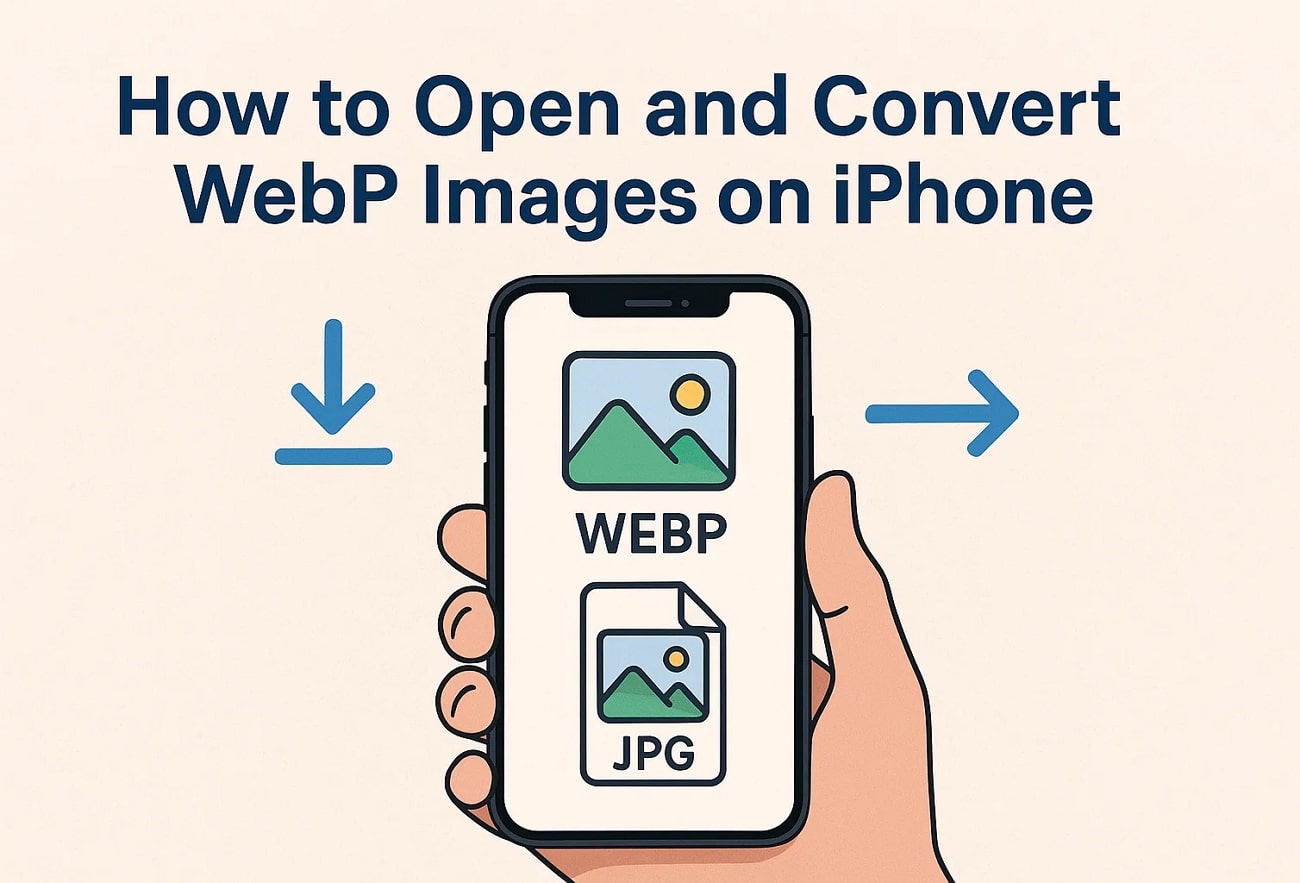
Neste artigo
- O que é um arquivo WebP e por que convertê-lo?
- Como converter WebP para formato compatível com iPhone usando conversores online?
- Como converter WebP em lote para iPhone - Solução completa
- Melhores formatos para usar no iPhone em vez de WebP
- Dicas para trabalhar com arquivos WebP no iPhone
- Conclusão
- Perguntas Frequentes
Parte 1. O que é um arquivo WebP e por que convertê-lo?
O formato de imagem WebP é um formato moderno de gráficos raster que funciona para otimizar imagens para uso online, oferecendo uma imagem compactada sem perdas. Este formato ajuda a carregar sites mais rapidamente e melhora o desempenho geral da exibição da imagem na tela. Promete fornecer imagens de alta qualidade em um tamanho de arquivo menor, otimizando a velocidade de acesso às páginas web.
Compreendendo os casos de uso comuns do formato WebP
Antes de entrarmos em mais detalhes, vamos ter uma ideia dos casos de uso comuns de visualização de WebP no iPhone, tornando o formato mais fácil de compreender:

E-commerce: Lojas online preferem usar este formato pois ele comprime o tamanho das imagens dos produtos sem afetar sua qualidade.
Mídias Sociais e Blogs: Embora o compartilhamento deste formato seja simples, ele leva a tempos de carregamento mais rápidos para leitores e seguidores em sites de mídia social, ajudando assim a atrair mais público.
Visualização e Suporte de Navegadores: O formato WebP suporta todos os principais navegadores e softwares de visualização, o que o torna acessível em vários dispositivos.
Compressão de Imagem: Conhecido por suas capacidades de compressão sem perdas, o WebP permite que os usuários salvem mais imagens em um espaço designado do que qualquer outro formato.
Desenvolvimento Web: Para melhorar a experiência geral do usuário em um site, os designers preferem usar este formato para otimizar suas imagens anexadas.
Por que o WebP é Incompatível com Dispositivos Apple?
Visualizador WebP iOS também é popular entre usuários Apple por seus excelentes benefícios de compressão e qualidade de imagem. Este formato, no entanto, está restrito a certas versões de iOS e macOS. Com a introdução do iOS 14 e macOS Big Sur em 2020, os dispositivos Apple começaram a suportar WebP em todo o sistema; entretanto, o suporte não estava disponível em versões anteriores. Para entender por que isso não era possível, considere os seguintes motivos:
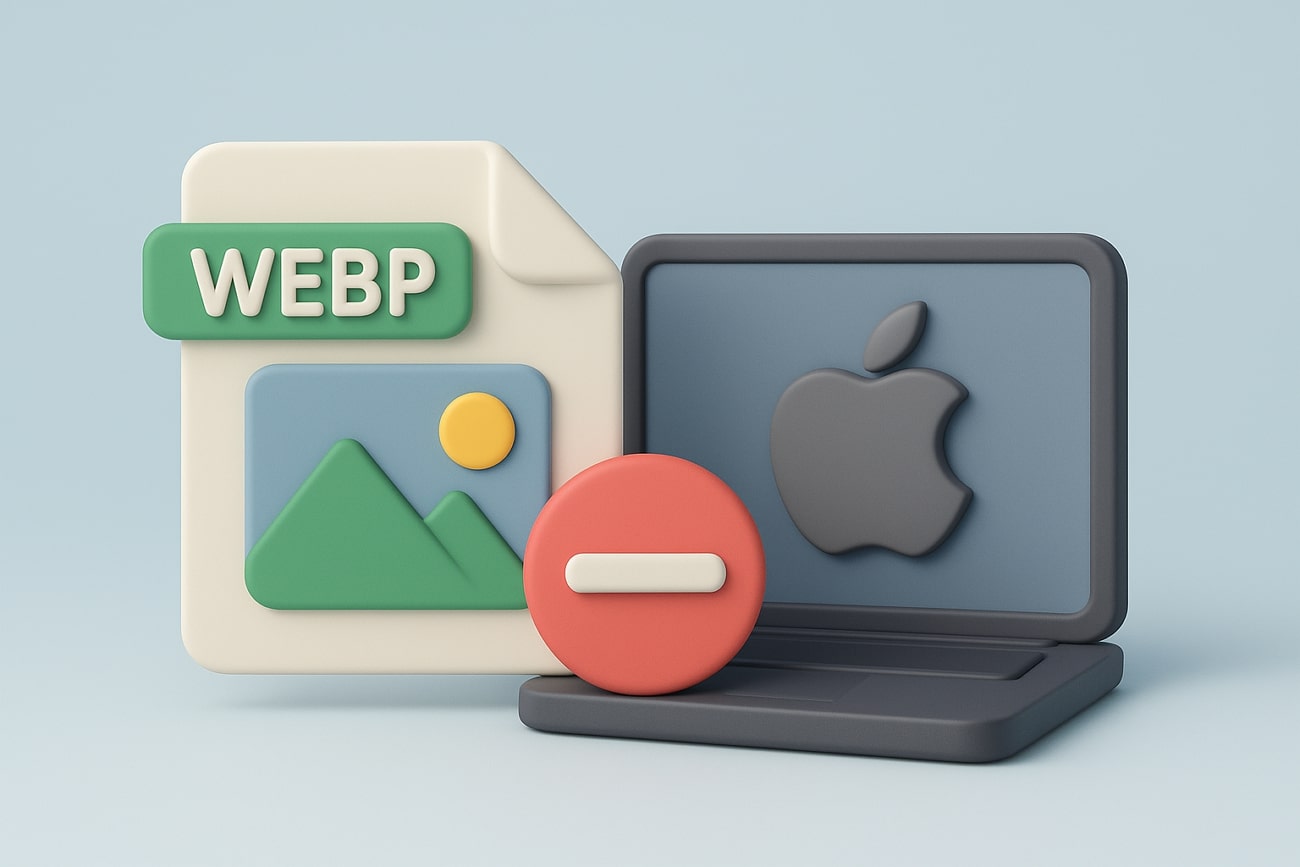
Preferências da Apple: A Apple promoveu seus próprios formatos como HEIF, HEIC, JPG e PNG por um certo período. Isso levou o sistema baseado em WebP a enfrentar resistência para operar em dispositivos Apple.
Desvantagem Competitiva: WebP foi um formato introduzido pelo Google em 2010, dando-lhe uma vantagem de licenciamento. A Apple foi cautelosa em adotar formatos competitivos antes do iOS 14 e macOS Big Sur.
Sem Suporte de Navegador: Este formato de imagem era totalmente incompatível e ineficiente para o sistema até que a Apple permitiu seu suporte no Safari. Isso fez com que vários sites mudassem para uma estrutura de imagem JPG/PNG para funcionar em dispositivos Apple.
Preocupações de Desempenho da Apple: Geralmente, a Apple só adotava formatos que estavam maduros como formatos sem perdas. Como o WebP enfrentou preocupações de decodificação mais lenta em seus primeiros anos, a Apple esperou pelo momento certo para adotá-lo.
Esta discussão leva os usuários a responder "Por que alguém deve converter imagens WebP no iPhone?" Se você está executando uma versão mais antiga do iOS e enfrentando problemas para operar qualquer aplicativo devido à sua incompatibilidade com WebP, veja mais adiante no artigo.
Parte 2. Como converter WebP para formato compatível com iPhone usando conversores online?
À medida que prosseguimos para discutir as maneiras iniciais de converter imagens WebP, você deve considerar o uso de conversores online para operações rápidas. A seguir estão alguns dos melhores conversores online de WebP que podem facilmente transformar este formato em JPG, PNG e mais:
1. CloudConvert
O CloudConvert oferece uma poderosa ferramenta baseada na web para converter imagens WebP para o formato JPG. O conversor de WebP online oferece conversões de alta qualidade e disponibiliza opções avançadas para regular a qualidade da imagem, tamanho e outros aspectos. Ele gerencia com segurança seus documentos na nuvem, e você não precisa instalar nenhum software para converter arquivos de forma rápida e eficaz.
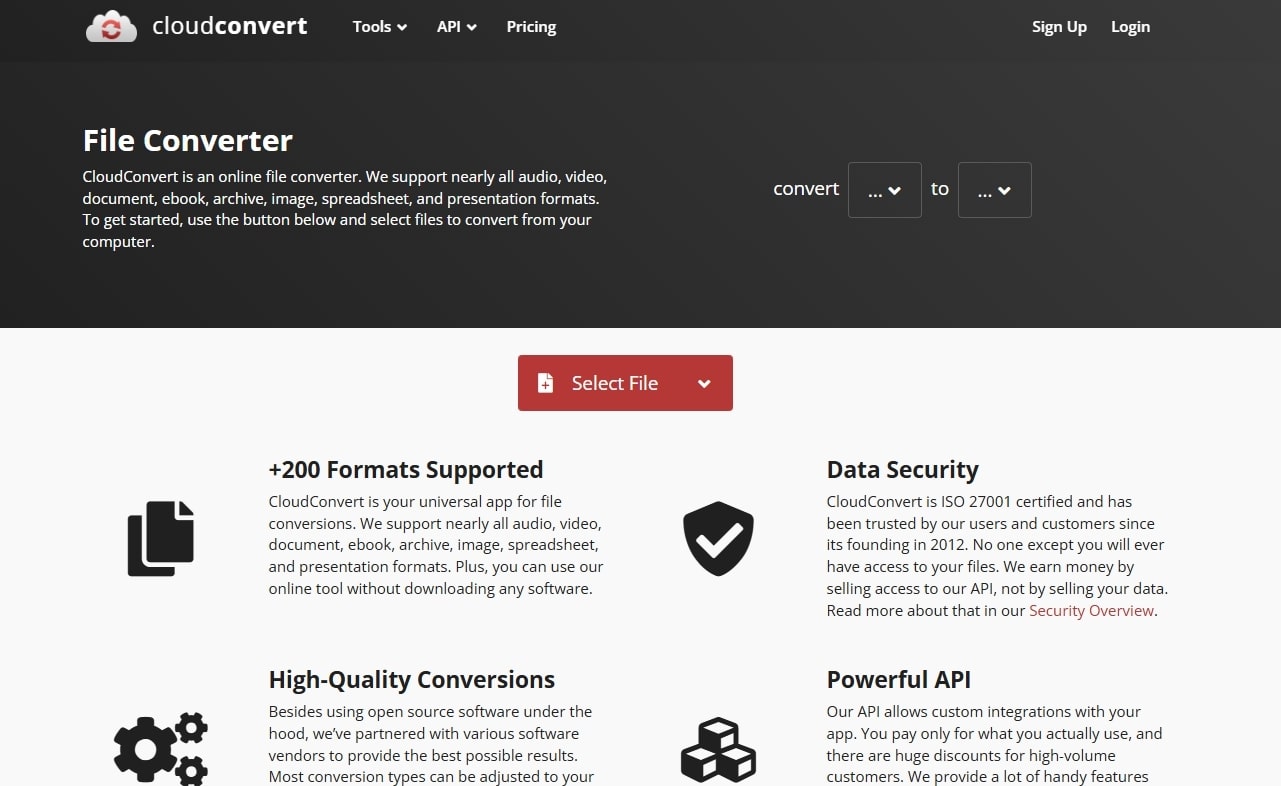
Passos Fáceis sobre Como Transformar WebP em JPG Usando CloudConvert
Passo 1. Acesse a página WebP para JPG do CloudConvert, pressione o botão "Selecionar Arquivo" e faça upload da imagem WebP a partir da caixa de diálogo.
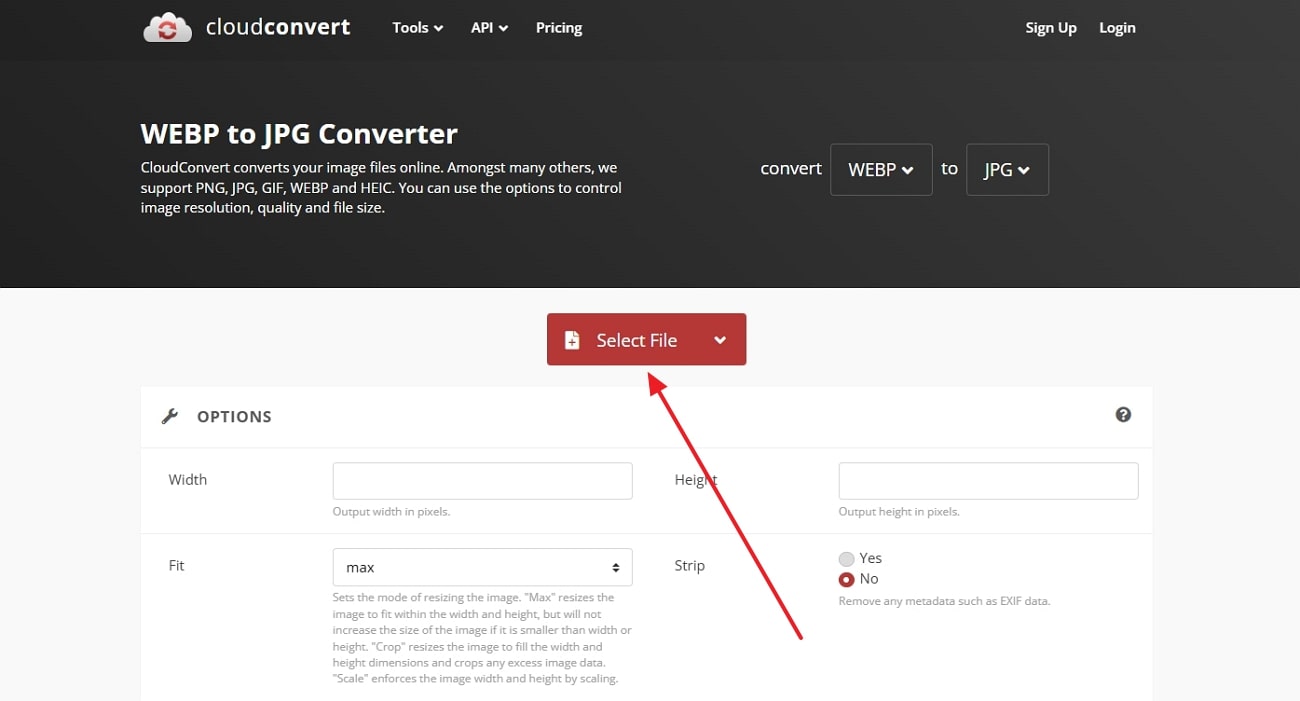
Passo 2. Uma vez que as configurações sejam alteradas, clique no botão "Converter" e faça o download da imagem JPG com sucesso.
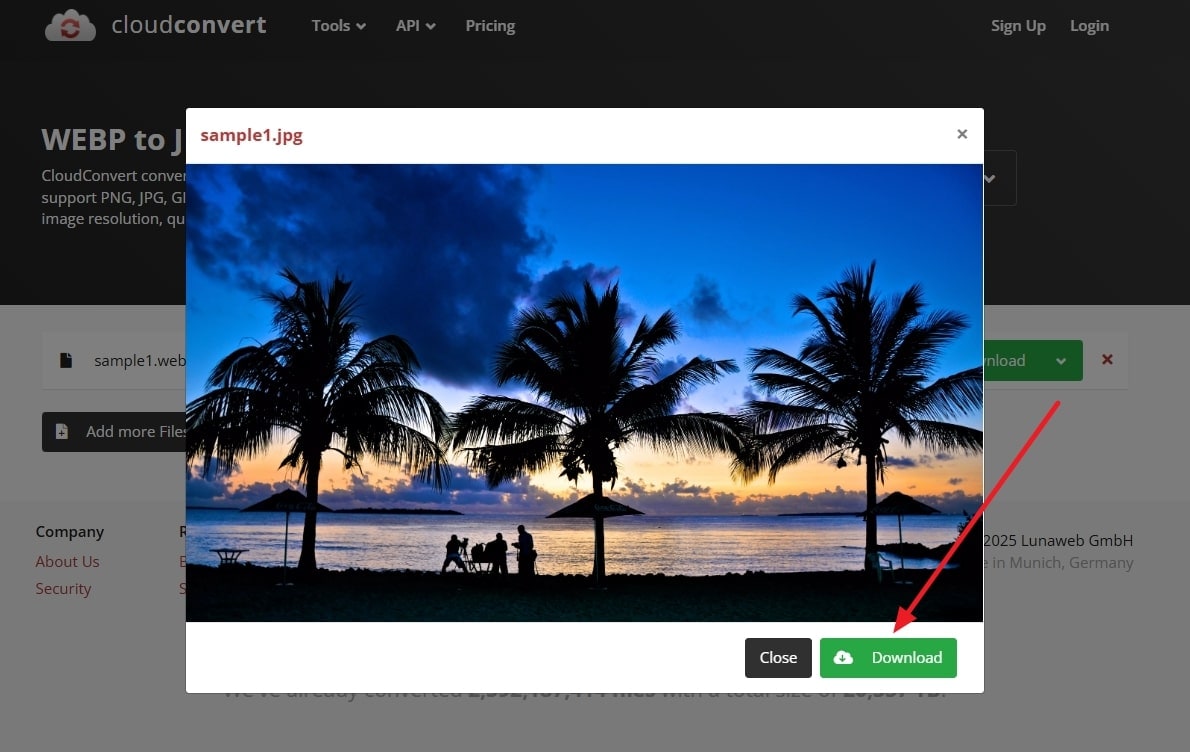
2. Convertio
Esta é outra plataforma rica em recursos que ajuda a converter WebP para JPG no iPhone diretamente pelo navegador do seu dispositivo Apple. Além de suportar uploads de arquivos de um computador, Google Drive e Dropbox, você também pode considerar esta plataforma para conversão em lote. Fornecendo suporte para 200 formatos diferentes, suas imagens WebP são processadas com segurança e excluídas da plataforma após algumas horas.
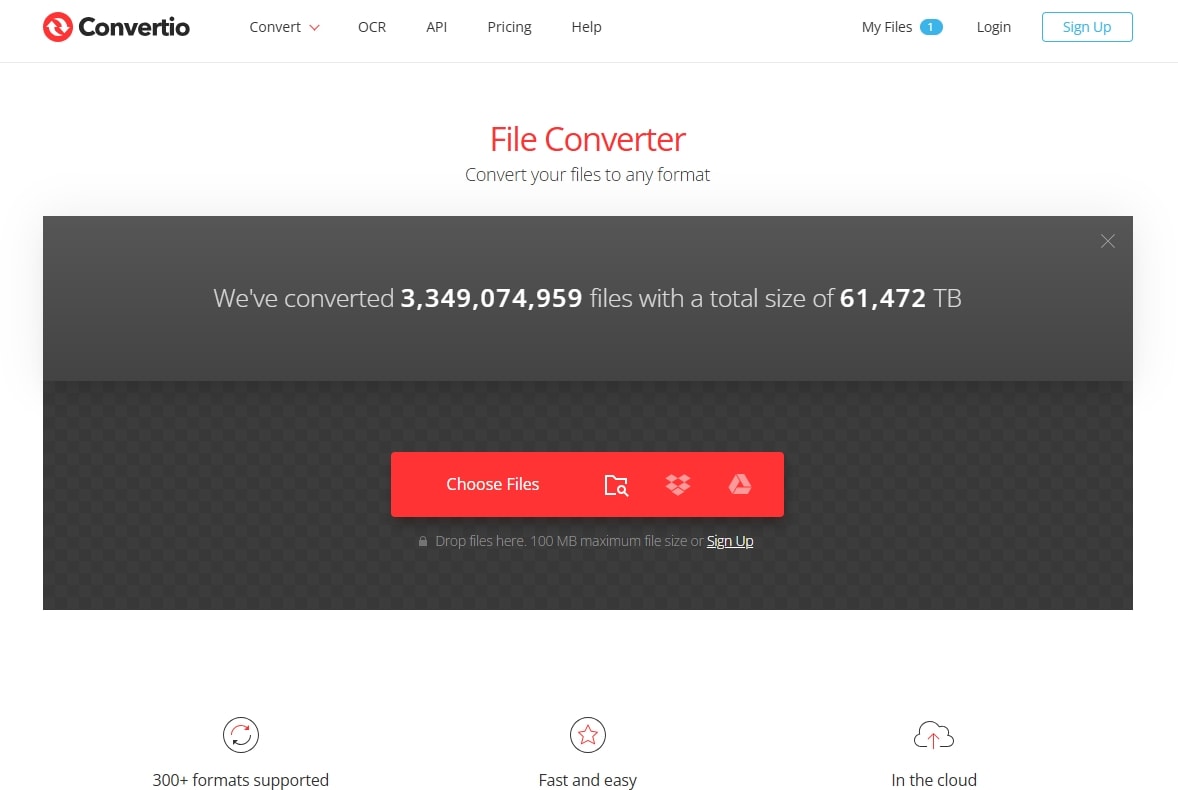
Passos Abrangentes sobre Como Converter WebP em JPG Usando a Ferramenta Convertio
Passo 1. Ao acessar o Convertio, selecione o botão "Escolher Arquivos" ou qualquer uma das opções de upload. Com a imagem WebP carregada, selecione "Converter" para iniciar o processo de conversão.
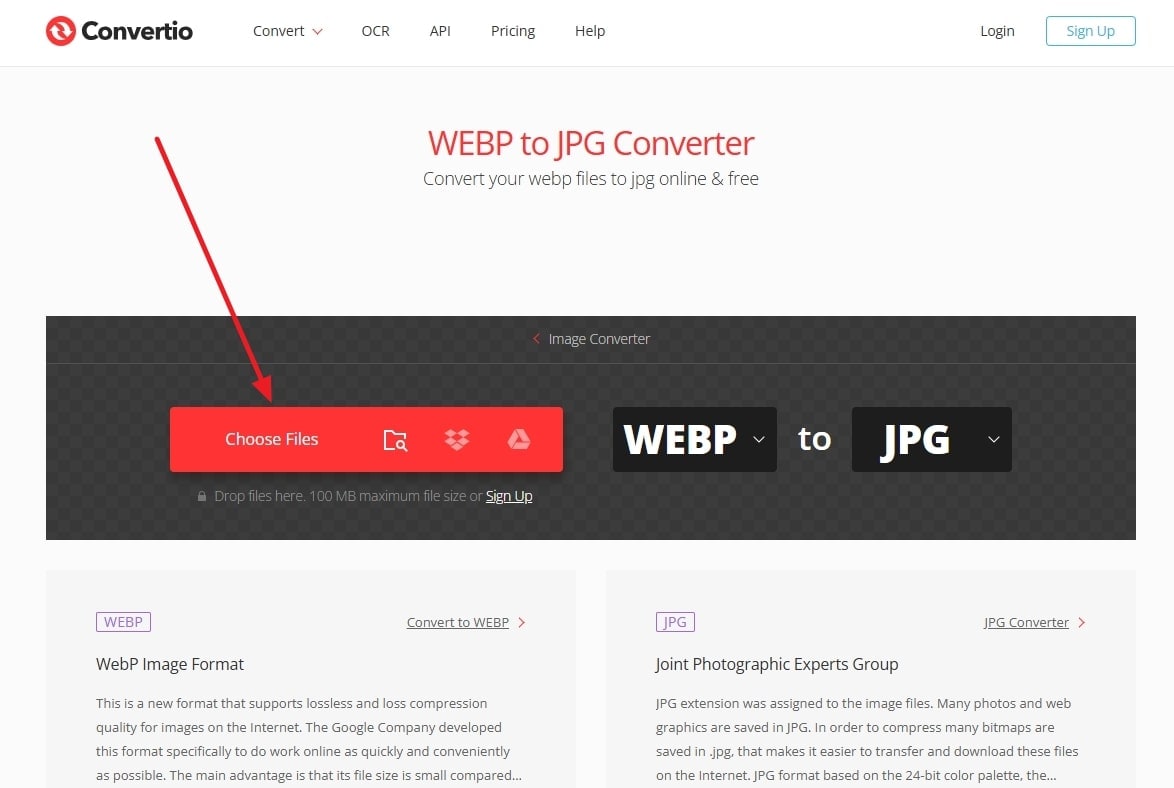
Passo 2. Com a imagem convertida com sucesso, use o botão "Download" para salvar o arquivo JPG em seu dispositivo Apple.
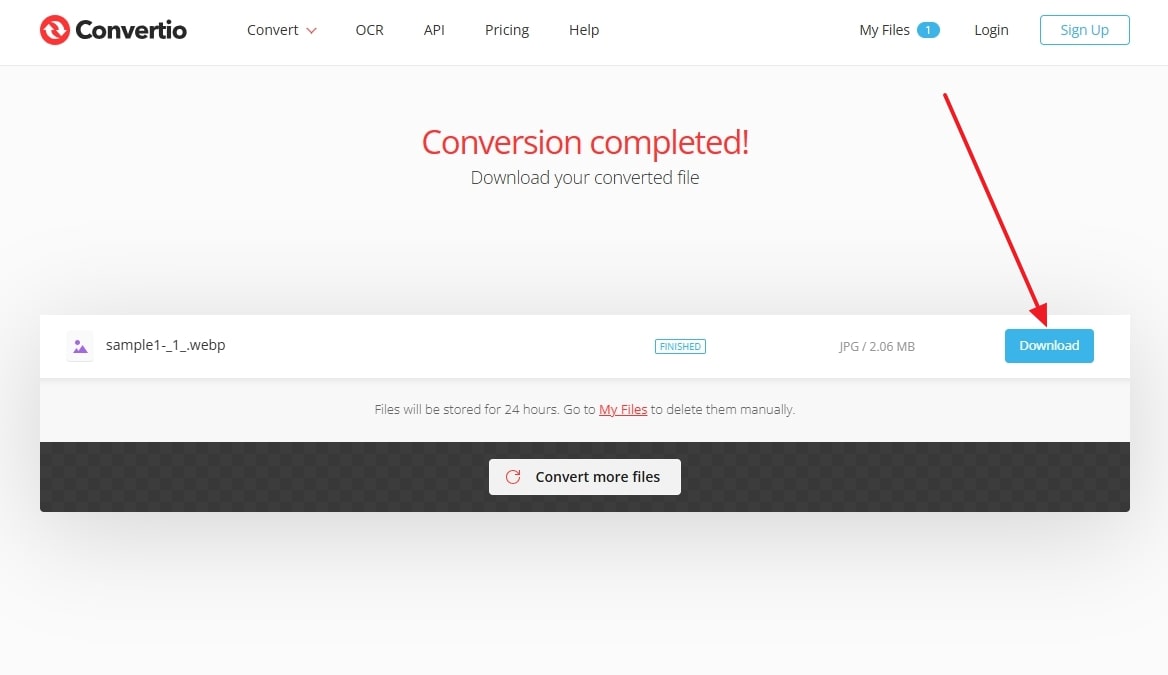
3. FreeConvert
Este conversor online se destaca como uma opção poderosa para visualizar WebP no iPhone ao oferecer aos usuários um generoso limite de arquivo de 1GB. Com opções avançadas como personalização de compressão e dimensões de imagem, o FreeConvert se mostra uma categoria diferente. Junto com todas essas opções, ele protege os dados com criptografia SSL de 256 bits e um sistema automático de exclusão de arquivos.
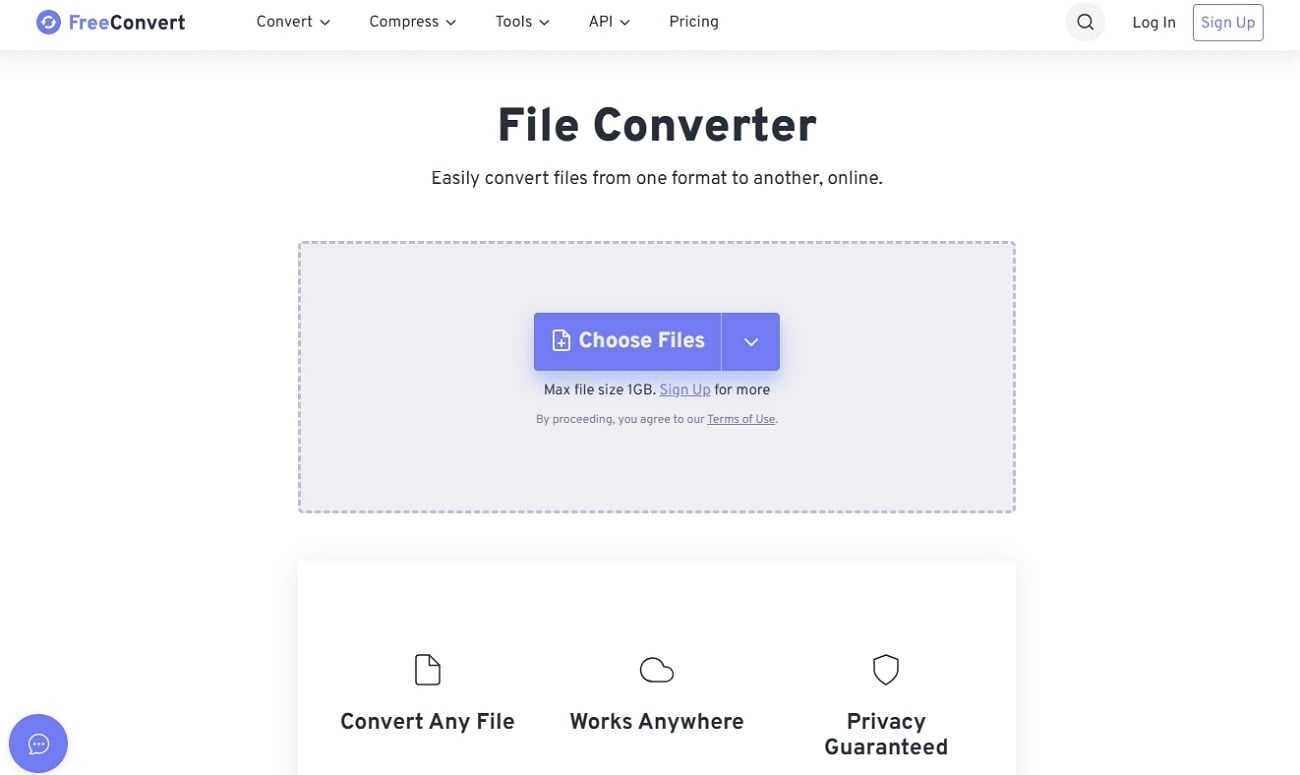
Passo a Passo Simples sobre Como Converter Imagens WebP para Formato JPG
Passo 1. Inicie o processo selecionando "Escolher Arquivos" na página FreeConvert WebP para JPG.
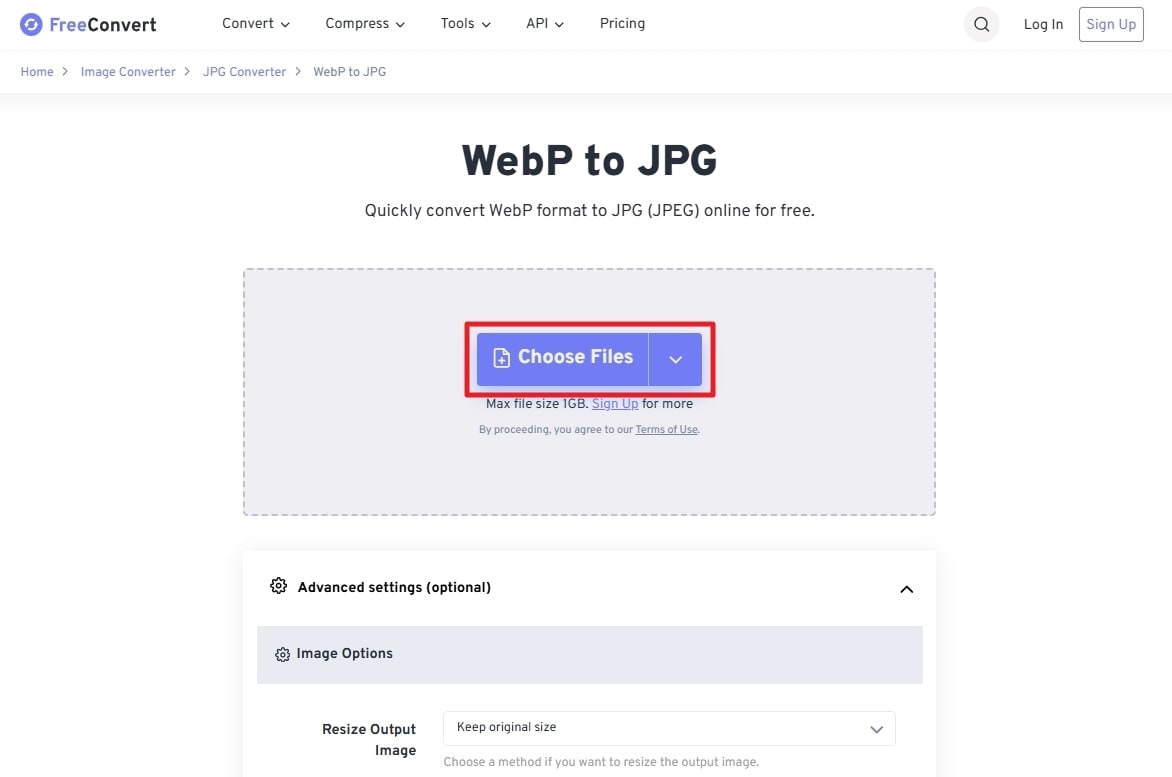
Passo 2. Faça alterações nas propriedades e clique em "Aplicar Alterações" antes de selecionar o botão "Converter". Quando o processo for concluído com sucesso, use o botão "Download" para salvar suas imagens convertidas.
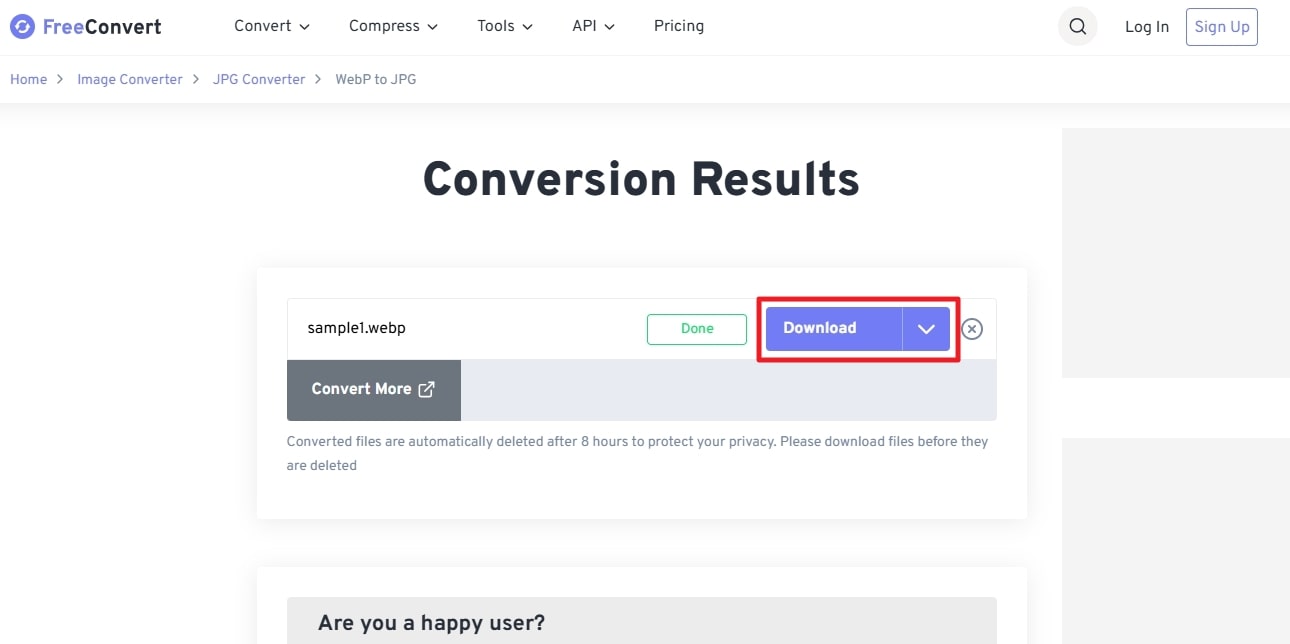
4. Media.io
Media.io se reconhece como uma plataforma baseada em IA com uma facilidade de conversão de WebP para JPG fácil de usar. Enquanto você pode converter Visualizador WebP iOS imagens para 40 outros formatos, o Media.io oferece suporte especial para formatos baseados em Apple. Você pode encontrar várias configurações e parâmetros personalizáveis, como resolução, compressão e qualidade de imagem, para gerenciar em toda a plataforma.
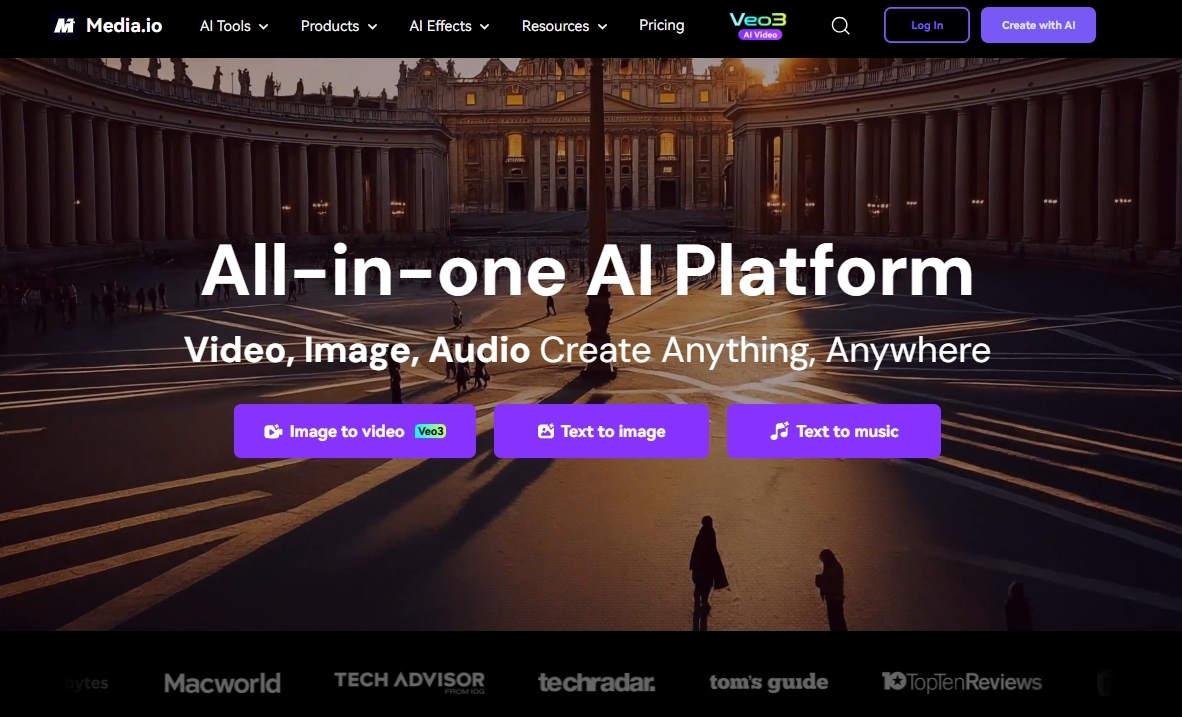
Guia Instrucional sobre Como o Media.io Converte WebP em Formato JPG
Passo 1. Dentro da área "Clique para Carregar", adicione sua imagem WebP e selecione "Converter Para" no menu suspenso. Lá, escolha o formato "JPG" ou qualquer outro formato suportado pelo iOS antes de clicar em "Converter Tudo".
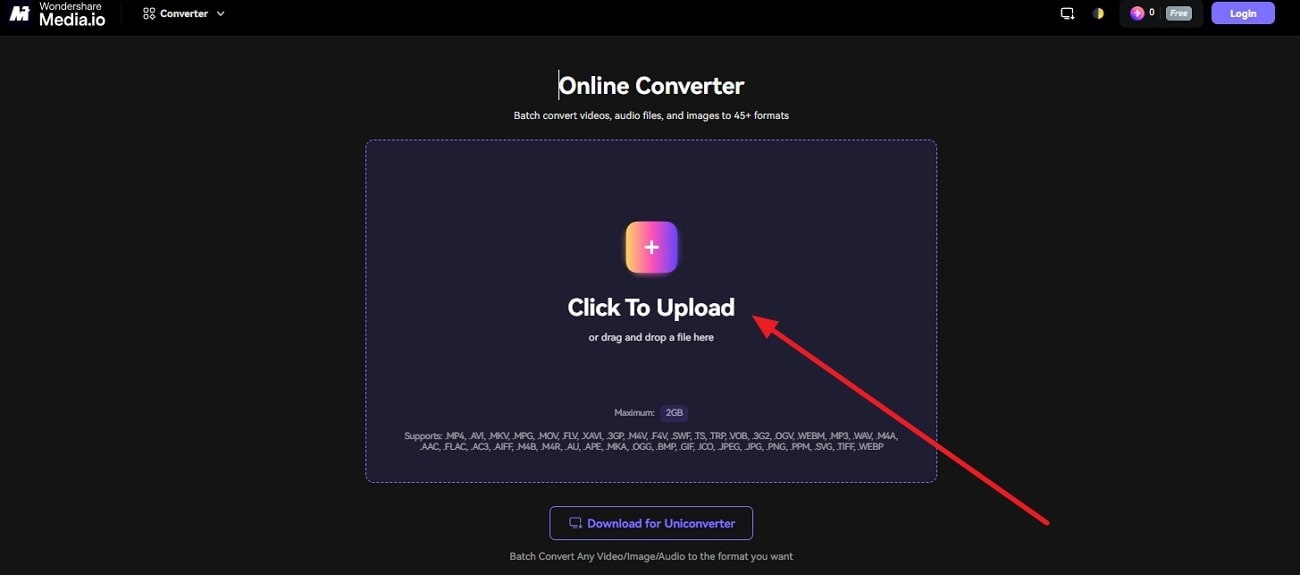
Passo 2. Quando a imagem for convertida para o prompt desejado, "Visualize" a imagem, edite, recorte ou simplesmente "Baixe Tudo" a imagem.
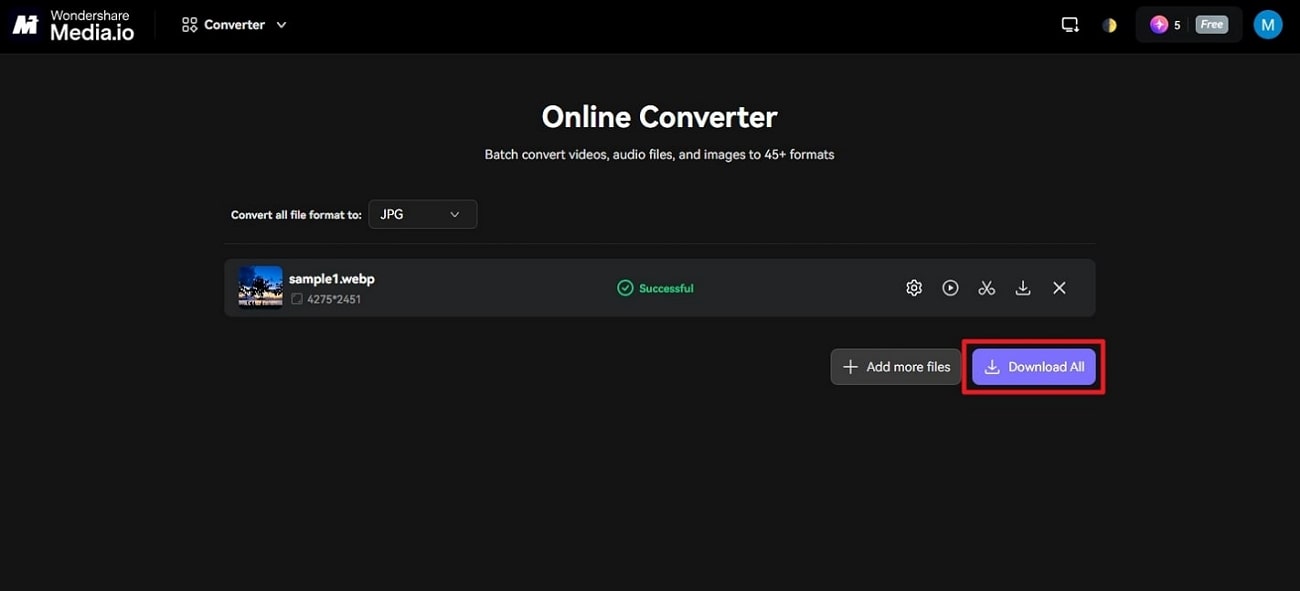
Aqui está uma tabela comparativa que oferece outras soluções viáveis para você converter arquivos WebP para iPhone.
|
Recurso |
Conversores Online (por exemplo, CloudConvert) |
UniConverter (Desktop e Online) |
Apple Shortcuts |
|
Melhor Para |
Conversões rápidas de arquivos únicos |
Processamento em lote, edição avançada |
Usuários com conhecimento técnico, automação |
|
Custo |
Gratuito (com limites) |
Pago (com teste gratuito) |
Gratuito |
|
Conversão em Lote |
Limitado ou Não |
Sim |
Sim (requer configuração) |
|
Privacidade |
Arquivo enviado ao servidor |
Os arquivos permanecem no seu computador |
Os arquivos permanecem no seu dispositivo |
Conversor em Lote de WebP para iPhone Fácil de Usar
Parte 3. Como Converter WebP em Lote para iPhone - Solução Completa
As ferramentas de conversão online têm várias limitações que impedem os usuários de converter mais de uma imagem WebP em um formato adequado para o iPhone. Para facilitar a conversão em lote, utilize Wondershare UniConverter, uma ferramenta progressiva de gerenciamento de mídia. O software é conhecido por lidar com uma grande variedade de formatos de imagem e manter a qualidade mesmo após a conversão.
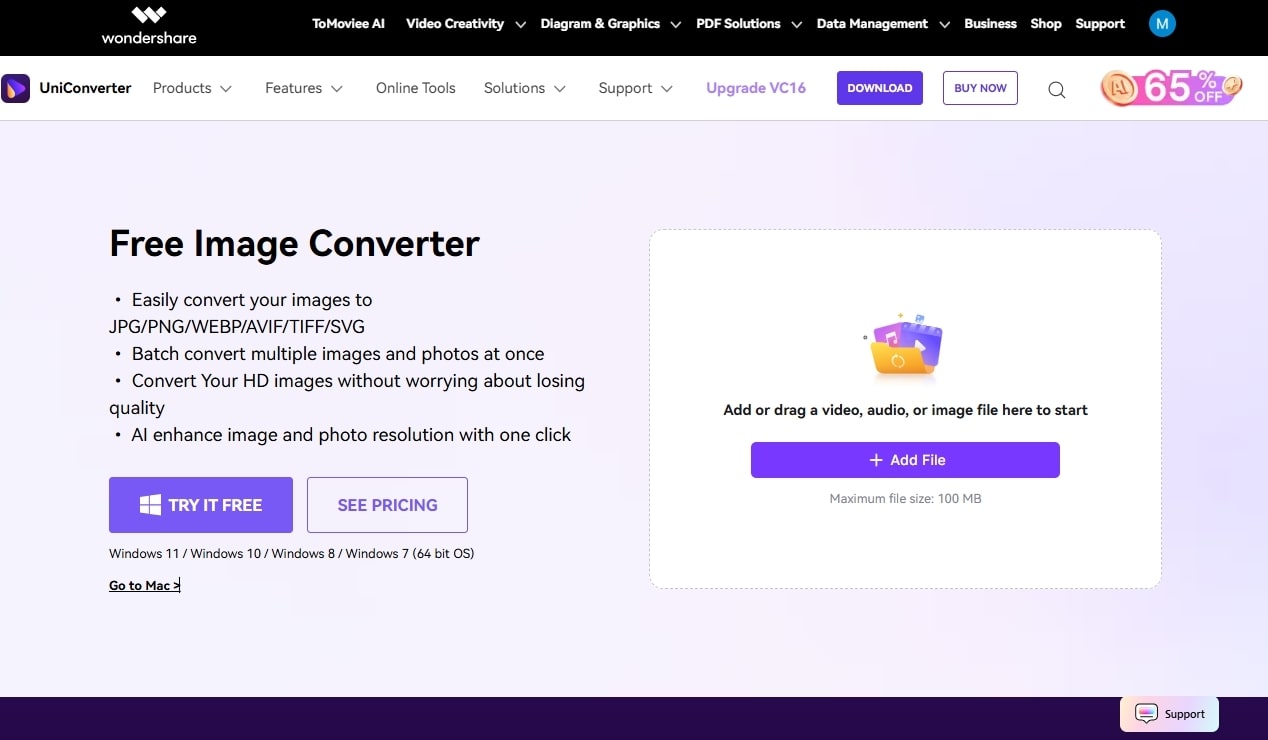
Além da conversão, o UniConverter vem com poderosas ferramentas de edição, como corte, remoção de marca d'água e redimensionamento, permitindo aos usuários editar imagens antes da exportação. Você pode recortar imagens em diferentes tamanhos, rotações e inversões. Os criadores podem melhorar a qualidade da imagem e editar os efeitos da imagem, como brilho, contraste e saturação.
Guia do UniConverter: Como converter em lote WebP para formatos compatíveis com iPhone
A seguir, siga os passos para descobrir como este recurso de conversão de fotos sem problemas converte WebP para JPG no iPhone:
Passo 1. Acesse o recurso Conversor e importe imagens
Ao acessar a interface principal do UniConverter, vá para a aba "Conversor" e escolha "+ Adicionar Arquivos" para importar as imagens WebP.
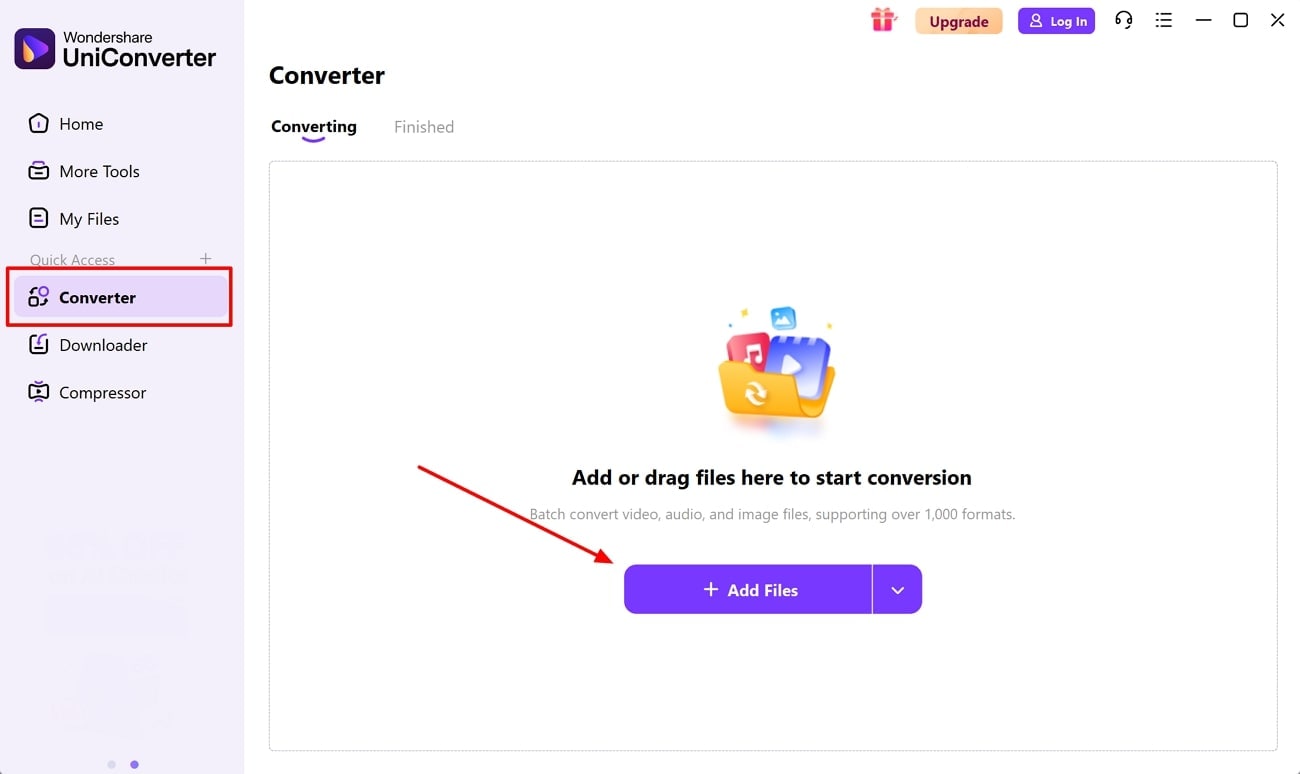
Passo 2. Selecione as configurações de ajuste automático para iPhone e inicie a conversão
Após isso, mova para o menu suspenso "Converter Para" na parte inferior e prossiga para a categoria "Dispositivos". Lá, selecione o modelo específico do seu iPhone para garantir que as imagens sejam convertidas para o formato correspondente.
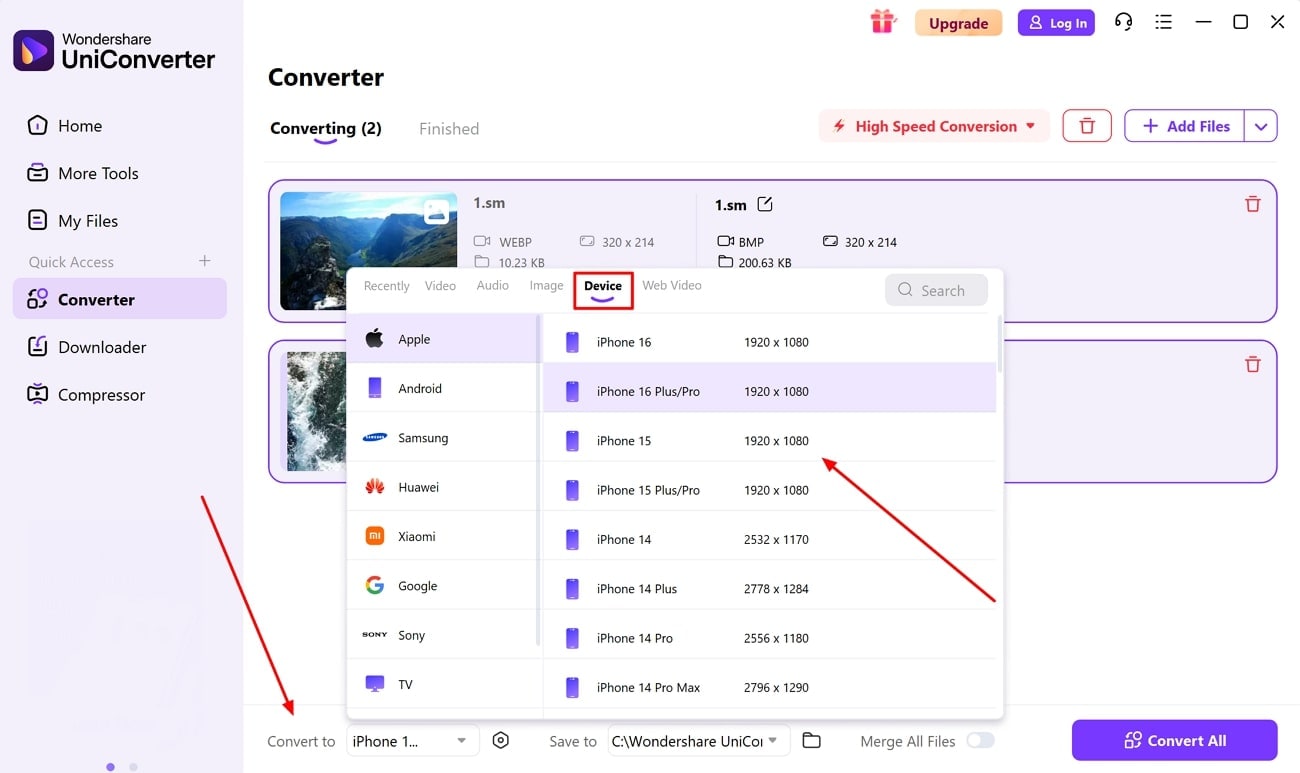
Passo 3. Execute a Conversão e Visualize os Resultados
Ao clicar no botão "Converter Todos", as imagens serão processadas automaticamente e salvas no local definido na seção "Salvar Em". Você também pode navegar até a seção "Concluído" para ser redirecionado ao local específico.
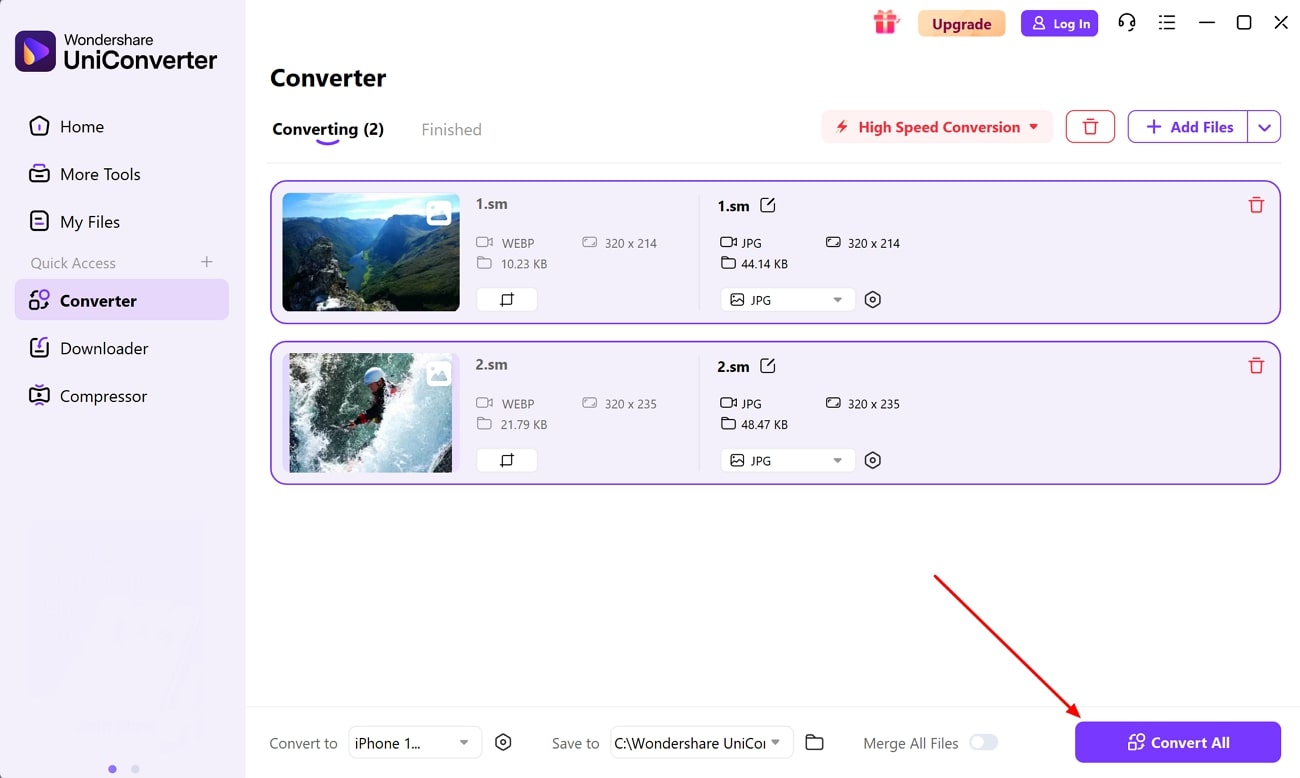
Parte 4. Melhores Formatos para Usar no iPhone em Vez de WebP
Como discutimos acima, o WebP não é compatível com vários dispositivos e aplicativos iOS, limitando a capacidade dos usuários de salvar WebP no iPhone.Portanto, se você deseja garantir acesso completo a uma determinada imagem, convertê-la para os seguintes formatos é a direção certa a seguir:

HEIC/HEIF
Este formato de imagem oferece maior compressão com melhor qualidade de imagem em comparação com formatos mais antigos como JPEG. É usado principalmente para capturar e armazenar fotos de alta qualidade com tamanhos de arquivo menores em vários dispositivos Apple. Você pode encontrar suporte para recursos como transparência, mapas de profundidade e sequências de imagens. Sua compatibilidade com o aplicativo Fotos do iOS e iMessage, junto com aplicativos de mídia social, o torna fácil de usar.
JPG/JPEG
Ao visualizar conteúdo WebP salvo em seu telefone, a alternativa mais apropriada é converter WebP para JPG no iPhone. O JPG é caracterizado por compressão com perda, que equilibra a qualidade e o tamanho do arquivo. Imagens neste formato podem ser abertas, salvas e editadas por usuários de iPhone no aplicativo Fotos, no iMessage e em todas as aplicações de mídia social.
PNG
PNG é um dos formatos de imagem sem perda mais populares porque pode ser usado com transparência e imagens de alta qualidade sem degradação da imagem. Você sempre pode salvar WebP para PNG, e isso garantirá detalhes nítidos e transparência de logotipos, ícones e capturas de tela. Com sua total compatibilidade com Fotos do iOS, iMessage e plataformas de mídia social, é um formato sem perda e melhor.
Parte 5. Dicas para Trabalhar com Arquivos WebP no iPhone
Às vezes, você pode enfrentar um problema de WebP não abrindo no iPhone devido à incapacidade do iPhone de suportar esse formato. Para resolver esse problema, siga as dicas fornecidas sobre como fazer esses arquivos WebP funcionarem novamente:
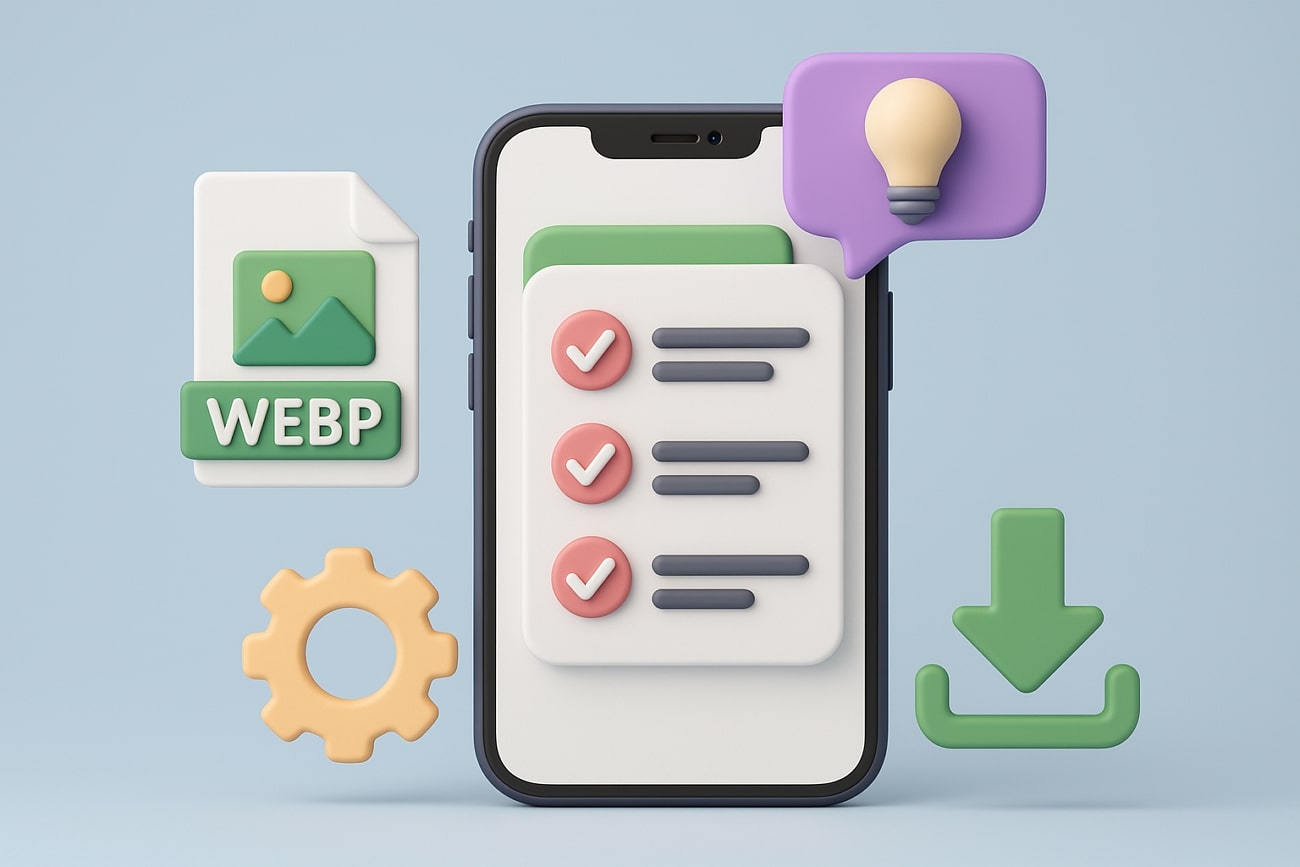
Opções de Conversão em Lote
Ao lidar com vários arquivos WebP, você pode utilizar aplicativos de conversão em lote. Alternativamente, você sempre pode encontrar plataformas como o UniConverter, que permite processar facilmente várias imagens com configurações semelhantes em pouco tempo.
Armazenamento e Acesso Baseados em Nuvem
Tente salvar essas imagens em serviços de nuvem como Google Drive e Dropbox. Nos momentos em que os arquivos WebP não estão funcionando em um dispositivo iOS específico, você pode visualizar WebP no iPhone usando visualizadores de terceiros.
Reduzindo o Tamanho do Arquivo Enquanto Preserva a Qualidade
As imagens WebP são conhecidas por sua qualidade de compressão sem perdas de alta qualidade. Essas imagens podem ser reduzidas ainda mais para equilibrar seus tamanhos em dispositivos iOS, tornando seu gerenciamento mais fácil.
Use o Safari para Imagens WebP Online
O suporte WebP do Safari está disponível no iOS 14 e versões posteriores, tornando as experiências de navegação mais suaves. Para visualizar arquivos WebP facilmente no seu iPhone, acesse a página da web específica usando o navegador Safari.
Conclusão
Ao concluirmos este artigo, você agora está ciente dos fundamentos do WebP e todos os detalhes relacionados. Desde aprender sobre sua incompatibilidade até descobrir como visualizar WebP no iPhone, o artigo apresentou tudo. Ao encontrar várias ferramentas online para converter imagens WebP, você também passou pelo UniConverter e seu ecossistema de conversão único, tornando-o uma escolha de primeira linha.
Conversor em Lote de WebP para iPhone Fácil de Usar
Perguntas Frequentes
-
1. Existem aplicativos disponíveis para conversão em lote de imagens WebP no iPhone?Sim, existem vários aplicativos de terceiros como o WebP Converter que permitem converter WebP para JPG no iPhone. Esses aplicativos oferecem uma variedade de configurações de qualidade de imagem e um resultado de imagem de alta definição.2. Por que as imagens WebP às vezes não carregam em navegadores do iPhone como Safari ou Chrome?Isso depende em grande parte da versão do iOS, já que o WebP é suportado a partir do iOS 14 e versões posteriores. Se você estiver usando uma versão mais antiga do iOS, seu Safari ou Chrome não suportará imagens WebP.3. Quais soluções alternativas existem para abrir imagens WebP ou AVIF bloqueadas pelas configurações de segurança da Apple?Alguns usuários relatam que configurações de segurança ou atualizações do sistema fazem com que os aplicativos bloqueiem o acesso a arquivos WebP. Acesse as Configurações do iPhone e conceda permissões de segurança ao serviço específico para resolver o problema.4. Os desenvolvedores podem confiar apenas em imagens WebP para sites destinados a usuários de iPhone?Embora o iOS 14+ suporte WebP, os desenvolvedores devem usar imagens alternativas, como JPEG e PNG, se o público for usuário de versões antigas do iOS. Isso os ajudará a evitar todos os problemas de acessibilidade dentro de seu público relacionado.

